我们今天给大家分享一个excel技巧小知识,很多人认为excel是一个比较深奥的工具,其实不是的,只是大家想得太深奥了,虽然有的方面会涉及专业技术,但是很多小技巧,只要我们自己学会了,都可以自己解决,不再花冤枉钱和求人啦,跟着小编往下看吧!
【 tulaoshi.com - 软件应用 】
之前在数据透视表中添加计算字段,都是自己创建公式来实现的,而本文介绍的这个更改数据报表的值显示方式,学会之后,你便能轻松的去完成对于数据的分析和汇总功能了,如果查看某一书店图书的销量占总体的百分比情况,可以将“销量”字段添加到“数值”区域,添加之后便可在“选项”上下文选项卡,“计算”选项组中,去更改字段的值显示方式,这里选择“总计的百分比”。
(本文来源于图老师网站,更多请访问http://www.tulaoshi.com)步骤
1. 在当前的数据透视表中,显示了 2009 年上半年 3 家书店的图书销量总计情况,如果需要查看某一书店图书的销量占总体的百分比情况,则可以通过添加“值显示方式”来实现这一应用。将“销量”字段添加到“数值”区域,如图1:

2. 字段添加完成以后,可以在“选项”上下文选项卡,“计算”选项组中,去更改字段的值显示方式,如图2:

3. 里面提供了多个选项供用户选择,如图3:

4. 当然也可以通过右键单击的方式,来去更改“值的显示方式”,这里选择“总计的百分比”,如图4:
(本文来源于图老师网站,更多请访问http://www.tulaoshi.com)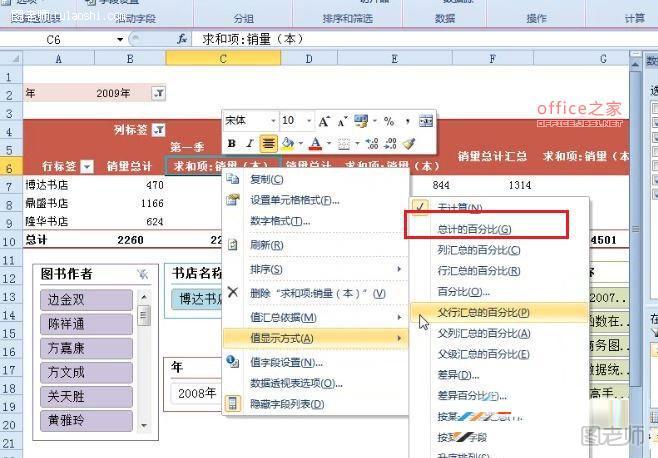
5. 然后双击该字段,将其名称定义为“销量百分比”,如图5:

6. 这里不仅得到了每一家书店的销量统计情况,并且可以实时查看到当前销量占其总体的百分比情况,如图6:
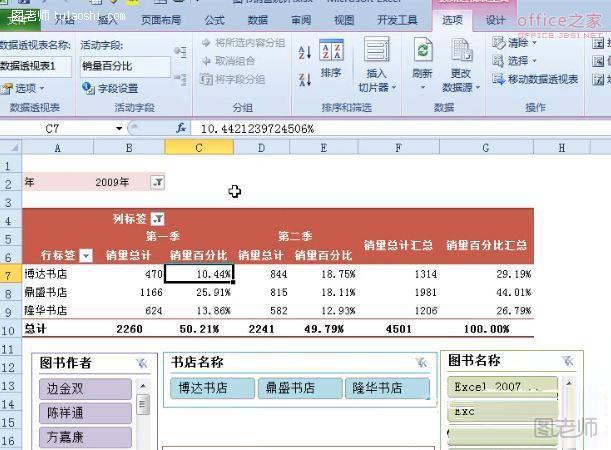
好了到这里我们就介绍完了,希望例子能帮助到各位哈,这么复杂的操作方式我是看了半天才看懂哦。
来源:http://www.tulaoshi.com/n/20150427/170871.html
看过《Excel2010更改数据报表的值显示方式无需公式便可添加计算字段》的人还看了以下文章 更多>>